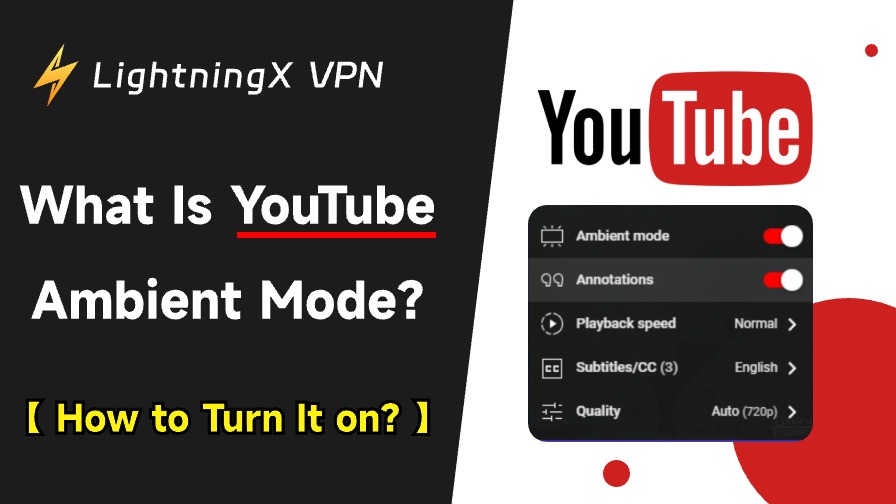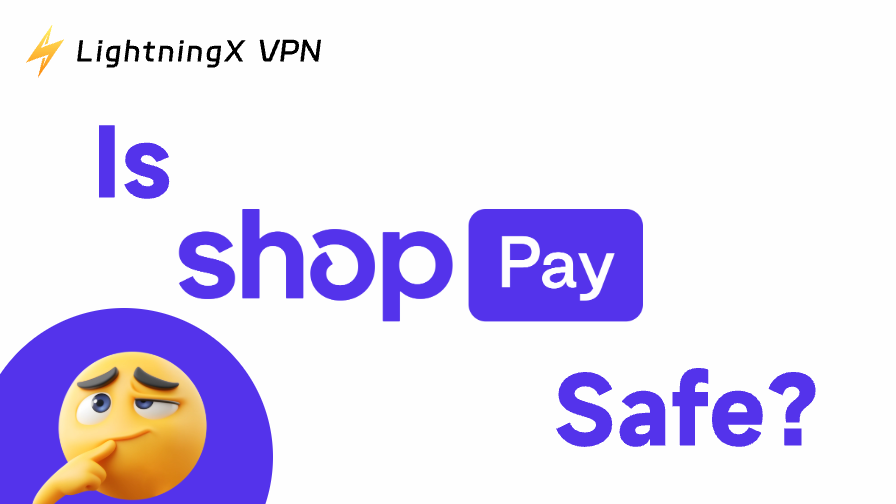YouTubeの動画の周りに subtle な光の効果があることに気づいたことはありますか?それは、動画の色を背景に拡張することで動画とページを一体化させる小さなが巧妙なビジュアル機能です – YouTube アンビエントモードです。このガイドでは、アンビエントモードのすべてを解説し、さらに活用するためのヒントもご紹介します。
YouTubeアンビエントモードとは?
YouTubeアンビエントモードは、ダークモードが有効な場合にのみ、動画プレイヤーの周囲に柔らかい光の効果を追加するビジュアル機能です。動画の主要な色を抽出し、背景にさりげなく拡張することで、より没入感があり、目立たない視聴体験を実現します。
ユーザー視点では、アンビエントモードは動画がページに溶け込むような感覚を生み出します。鋭い黒の境界線ではなく、コンテンツに合わせて変化する滑らかなグラデーションが表示され、特に暗い部屋で目立ちます。劇的な変化ではありませんが、画面が動画と共に「呼吸する」ような洗練された印象を加えます。
この効果は動的で自動的です。ダークモードが有効な限り、アンビエントモードはデフォルトでオンになります(再生設定で手動でオフにしない限り)。YouTubeは、目の疲れを軽減し、動画自体への集中力を高めるために設計されており、視聴中のコンテンツから注意をそらさないようにしています。
要するに、アンビエントモードは視覚体験を向上させる小さなが、考え抜かれた詳細です。最初は気づかないほど subtleですが、一度慣れると手放せなくなります。
YouTubeのアンビエントモードを有効にする方法
アンビエントモードを使用するには、まずダークモードを有効にする必要があります。アンビエントモードはダークモードでのみ機能するため、ライトテーマを使用している場合はこの機能は表示されません。
ステップ1:ダークモードを有効にする(デスクトップのみ必要)
デスクトップの場合:
- YouTube.comにアクセスし、アカウントにログインします。
- 画面右上にあるプロフィール画像をクリックします。
- ドロップダウンメニューから「外観」を選択します。
- 「ダークテーマ」を選択します。
モバイル(iOS および Android)の場合:
- YouTube アプリを開き、右上のプロフィールアイコンをタップします。
- 「設定」 > 「一般」に移動します。
- 「外観」をタップし、「ダークテーマ」を選択します。
ダークモードが有効になると、以前にオフにしていない限り、YouTube は自動的にアンビエントモードを適用します。
ステップ2:アンビエントモードを有効にする(または再有効化)
デスクトップの場合:
- YouTubeで動画を再生します。
- 動画プレイヤーにカーソルを合わせ、画面下部のギアアイコン(設定)をクリックします。
- アンビエントモードが利用可能な場合、「アンビエントモード」というトグルが表示されます。オンになっていることを確認してください。
モバイルの場合:
動画を再生中にギアアイコンをタップして設定を開き、追加の設定を探します。その中にアンビエントモードオプションがあり、オン/オフを切り替えられます。この設定はライトモードやダークモードに関係なく機能します。
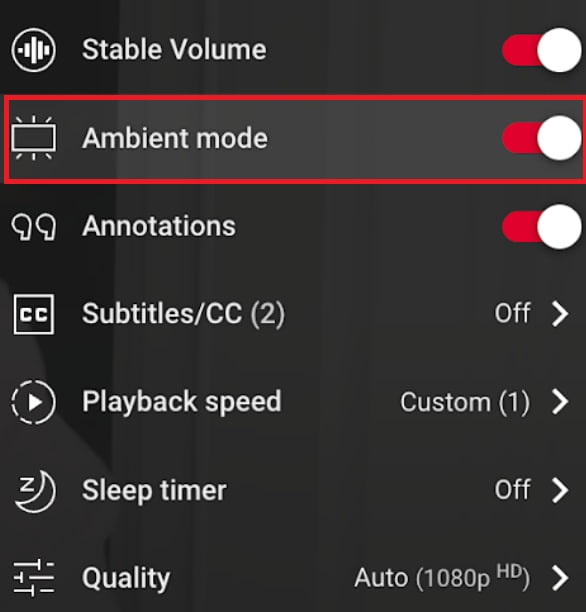
この設定が表示されない場合は、デバイス、アプリバージョン、または動画自体がアンビエントモードに対応していない可能性があります。
アンビエントモードの問題の解決
YouTube にアンビエントモードが表示されない場合は、いくつかの一般的な要因が考えられます。
1. YouTube アプリまたはブラウザを更新する
古いバージョンでは、アンビエントモードがサポートされていない可能性があります。App Store または Google Play から YouTube アプリをアップデートするか、ブラウザを最新バージョンに更新してください。アンビエントモード以外の YouTube の問題については、YouTube が使えない場合の完全なガイドをご覧ください。
2. 動画とデバイスの互換性を確認する
すべての動画やデバイスがアンビエントモードに対応しているわけではありません。別の動画を再生したり、デバイスを切り替えたりして確認してください。
3. ダークモードの設定を確認する(デスクトップ
デスクトップでは、アンビエントモードはダークモードがオンになっている場合にのみ機能します。外観設定で「ダークテーマ」が有効になっていることを再確認してください。
4. 設定でアンビエントモードを再度有効にする
以前に無効にした場合は、再生設定(デスクトップとモバイルの両方)で再有効化する必要があります。
5. キャッシュをクリアして再起動
一時的な不具合が機能の読み込みを妨げる場合があります。ブラウザのキャッシュをクリアするか、アプリ/デバイスを再起動すると、多くの場合解決します。
6. 地域での利用可能性を確認
一部の地域では、YouTubeが機能を段階的に展開しているため、アンビエントモードがまだ利用できない場合があります。

待たずに利用したい場合は、LightningX VPNのような信頼できるVPNを使用して、機能が既に利用可能な地域に接続できます。
これにより、アンビエントモードを早期に体験できるほか、地域限定のYouTube機能にもアクセスできます。 LightningX VPNは、70カ国以上で2,000台以上の高速サーバーを提供し、最大600Mbpsの速度と簡単なワンクリック接続を実現しています。
YouTubeでアンビエントモードを使う理由
アンビエントモードは、動画視聴をより快適で視覚的に魅力的なものにします。動画の周囲に真っ黒な背景ではなく、画面の色に合った滑らかで優しい光を演出します。これによりコントラストが緩和され、特に暗い環境での視聴時に目の疲れを軽減します。
多くのユーザーにとって、これは動画がページ全体と自然に溶け込むような没入感のある体験を提供します。動画が際立って目立つのではなく、背景と調和するのです。また、インターフェース全体に洗練された印象を加え、視聴体験を現代的で上品なものにします。
要するに、アンビエントモードは単なるビジュアル効果ではなく、快適性と集中力を高めるように設計されています。広告や疲労感から解放され、動画をより楽しむことができます。
広告を完全に削除してYouTube体験をさらに向上させたい場合は、YouTube広告を見ずに視聴する方法に関する詳細情報を確認してください。
FAQs – YouTube アンビエントモード
Q: アンビエントモードのオプションが表示されないのはなぜですか?
以下の原因が考えられます:
- お使いのデバイス、アプリ/ブラウザのバージョンが対応していません。
- ご覧になっている動画はアンビエントモードに対応していません。
- 設定で機能がオフになっています。
- YouTube を更新し、再生設定を確認してください。
Q: アンビエントモードはすべてのデバイスで利用できますか?
まだです。対応ブラウザ、デバイス、アプリバージョンに順次導入されています。一部の古いデバイスでは利用できない場合があります。
Q: 他のアプリを使用しながら動画を再生できますか?
A: はい!さまざまなデバイスでYouTubeをバックグラウンドで再生する方法を確認し、中断なしの視聴をお楽しみください。
Q: アンビエントモードはパフォーマンスやバッテリー寿命に影響しますか?
影響は最小限ですが、バッテリー残量が少ないモバイルデバイスでは、ダイナミックな背景効果により、わずかに電力消費が増加する場合があります。